CAD是比较常用的平面图纸设计软件,大部分产品图纸出图我们都会使用CAD2d格式,但是也有很多产品图是不规则的。很多图纸我们都会进行图案的填充,这样可以让图形更加好看,但有时候填充效果不好,我们只能删掉,但是CAD去掉填充图案后外边框没了怎么办?今天整理的详细教程来为大家解答。
第1步
CAD去掉填充图案外面边框也没了是因为开启了关联填充功能。
第1步
打开一个CAD填充图案,然后鼠标右键,在列表中找到“选项”。
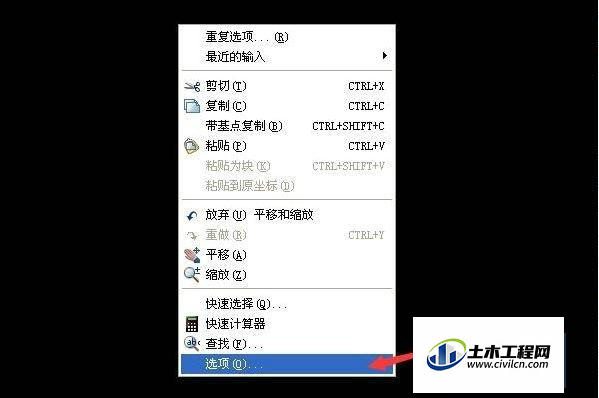
第2步
CAD去掉填充图案外面边框也没了,点击打开选项,找到“选择集”选项,将页面中的“关联填充”前面的勾去掉即可。
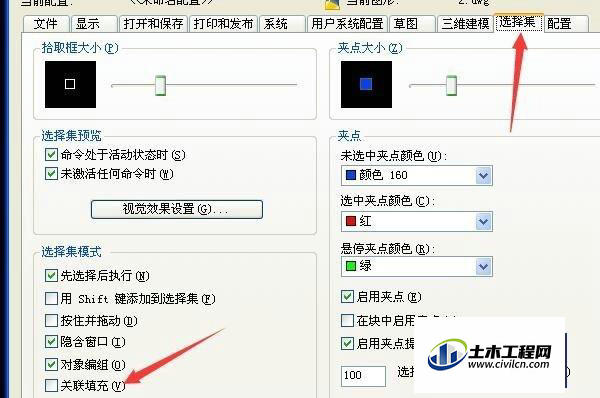
第3步
然后将下图中CAD去掉填充图案
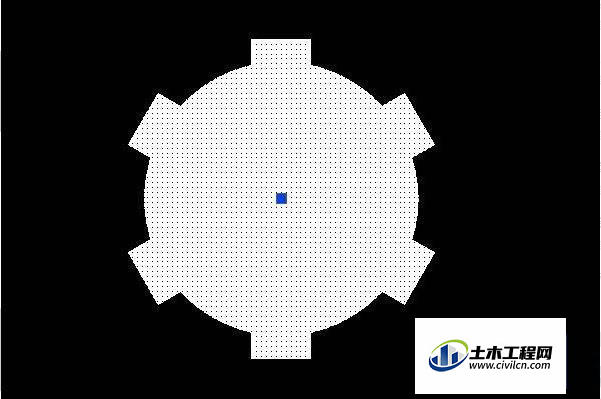
第4步
直接选择CAD填充图案,点击delete按键删除即可,CAD去掉填充图案外面边框也没了的问题解决了。
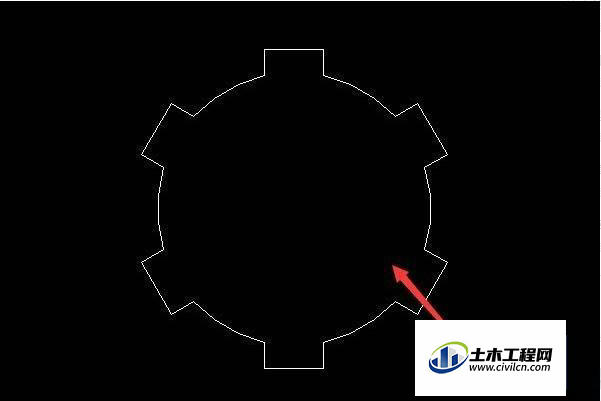
温馨提示:
以上就是关于“CAD去掉填充图案外面边框也没了的原因解决方法”,还不太熟悉的朋友多多练习,关注我们,帮你解决更多难题!





